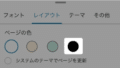この漢字、なんて読むのかな?
iPhone(iPad)では、アプリを使わなくても、漢字の読みをすぐに調べることができます。
・ iPhone(iPad)で表示中のテキストを調べる方法
・ 漢字を手書きで入力して調べる方法
の、2通りの方法を紹介します。
iPhone(iPad)で表示している漢字を調べる
調べたい漢字を「長押し」します。
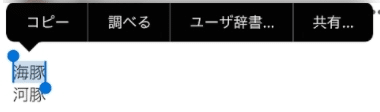
漢字が選択され、上にメニューが出ます。
出ないときは、選択された文字を軽くタップすると表示されます。
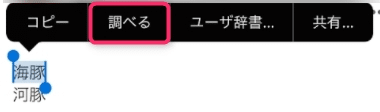
「調べる」をタップします。
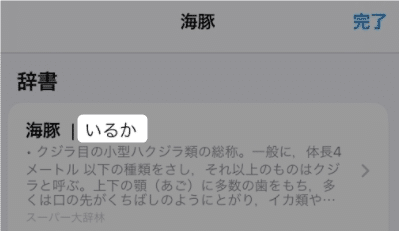
辞書が開きます。
漢字の読み方が表示されます!
・ テキストが選択できない場合
・ iPhone(iPad)以外の所に書かれている漢字を調べたい場合
は、次に紹介する手書き入力で調べることができます。
漢字を手書きして調べる
まず手書き入力ができるように設定します。
キーボードで手書き入力ができるように設定する

「設定」をタップ
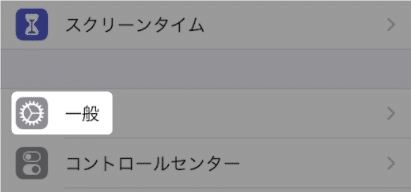
「一般」をタップします。
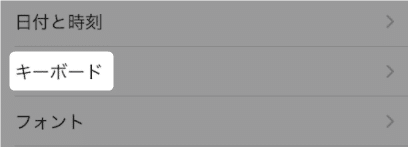
「キーボード」をタップします。
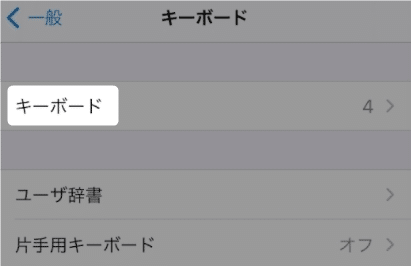
さらに「キーボード」をタップ。
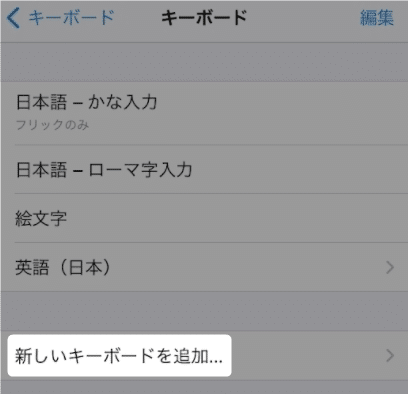
一番下にある、
「新しいキーボードを追加」
をタップ。
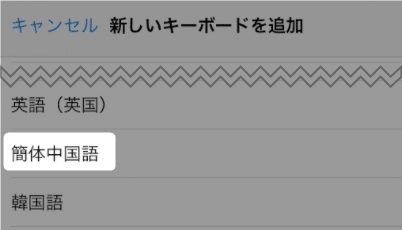
たくさんの言語が表示されますが、
ずーっと下の方にある、
「簡体中国語」
をタップ。
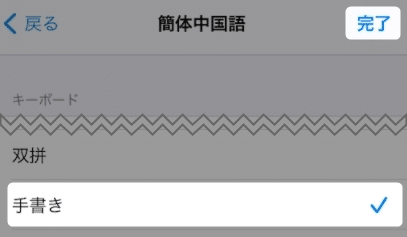
「手書き」を選択して、
「完了」をタップ。
これで漢字の手書き入力ができるようになります!
手書きで調べるやり方
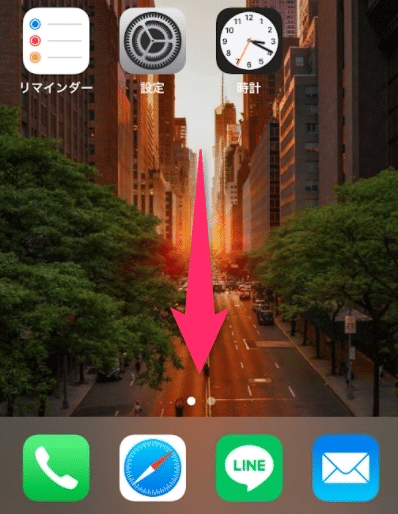
ホーム画面の何もない所で、
下にスワイプ。
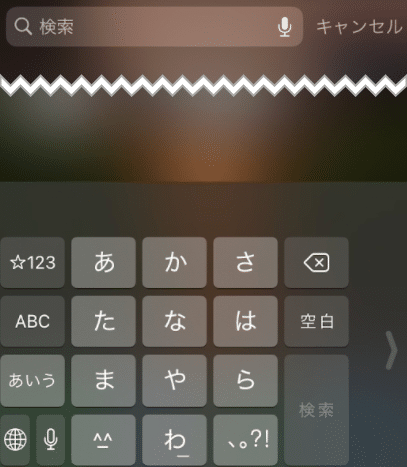
検索画面になります。
下にキーボードも表示されました。
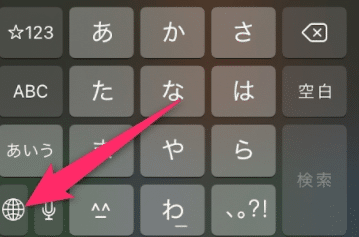
左下の地球儀マークを「長押し」。
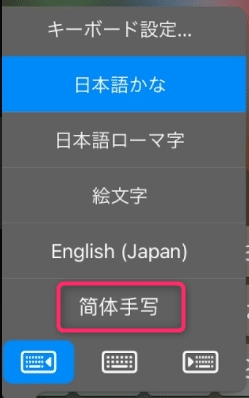
「簡体手写」をタップ。
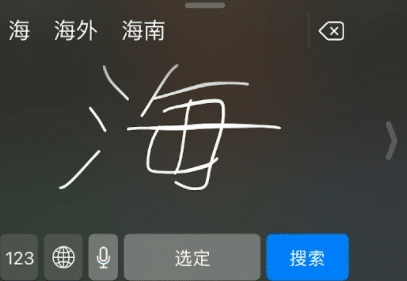
手書きすると、上に候補がでます。

検索窓にも文字が入力されます。
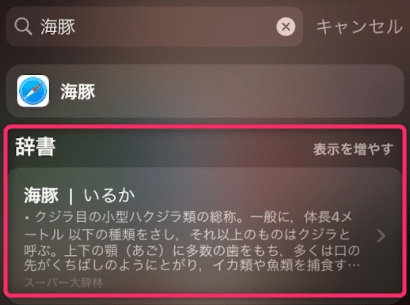
辞書が表示されました!
読み方も確認できます!
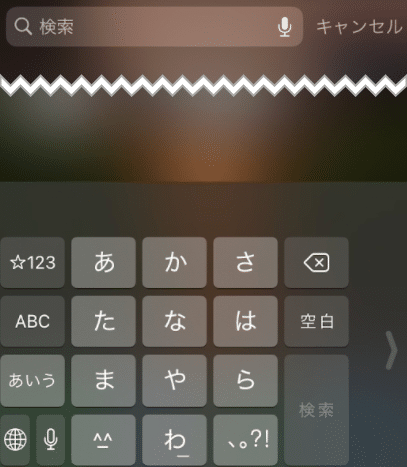
ちなみにこのキーボードに戻したい場合は、
地球義マークを長押しで
「日本語かな」をタップします。
以上です!
この情報は役に立ちましたか?
ご回答いただき、ありがとうございます!